
In deze tabel bevinden zich de gedefinieerde postcodes.
Met deze optie kunt u aangeven hoe telefoonnummers in het lenersrecord moeten worden ingevoerd. Als hier niets is gedefinieerd kunnen telefoonnummers op elke willekeurige manier worden ingevoerd.
Geldige waarden zijn:
·
.N(.iN1” “).1(jN1” “)kN
·
.1(iN1” “).1(1”0”.jN1””)kN
·
.1(.iN1” “).1(1”0”jN1” “)kN
waar i,j,k = 1 tot 9
Lener authority lijsten zijn codes die gebruikt kunnen worden bij het invoeren of wijzigen van aspecten van de lenersgegevens. Overal waar een dropdown lijst verschijnt wordt gebruik gemaakt van een lener authority lijst.
Nadat u deze optie gekozen heeft verschijnt een invoerscherm:

Op dit scherm kunt u kiezen welke lijst moet worden aangepast. Zodra een lijst is gekozen verschijnt onderstaand venster. Er zijn drie kolommen op het scherm: “Verwoording”, “Code” en “In gebruik”. Verwoording verwijst naar gegevens die in de uitklaplijst worden getoond en afhankelijk van de taal die wordt gebruikt. Code is de code die wordt opgeslagen in het lenersrecord. Met “In gebruik” wordt aangegeven of de waarde moet worden getoond in de uitklaplijst.
Let op
De lijsten zelf kunnen niet door de bibliotheek worden aangemaakt. Deze worden standaard meegeleverd. Mocht u behoefte hebben aan een andere lijst, neem dan contact op met Geac.
Zodra u een lijst gekozen heeft verschijnt een overzichtsscherm met de reeds gedefinieerde codes voor die lijst:

: Kies deze optie om een nieuwe code te definiëren. Als u deze optie kiest verschijnt een invoerscherm.
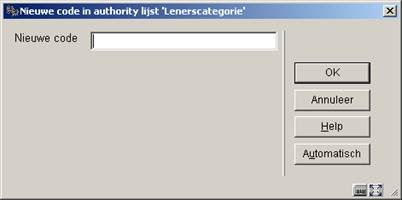
Voer een code in of klik op om het systeem er een te laten genereren.
Vervolgens wordt de standaard Record Editor aangeboden:

De waarde in de 100 tag voor de diverse talen is de waarde die wordt gebruikt in de uitklaplijst. De waarde in de 600 tag geeft aan de ingang getoond moet worden in de uitklaplijst of niet. Alleen de waarde 1 of 0 is geldig.
: Selecteer een code en kies deze optie om de verwoording te wijzigen.
: Selecteer een code en kies deze optie om de code te verwijderen.
Let op
Een van de standaard authority lijsten is ‘Taal’. Dit kan gebruikt worden voor rapportage doeleinden en voor het produceren van berichten. Momenteel worden de volgende talen ondersteund: Nederlands, Engels, Duits, Frans, Spaans, Roemeens, Papiamento. Wanneer de standaard 3-letter code voor een van deze 7 talen is ingevoerd in een lenersrecord zal het systeem het bericht genereren in de betreffende taal. Om dit te laten werken moet de internationale 3-letter afkorting voor de betreffende taal zijn (hoewel in het lenersrecord de verwoording wordt getoond). D.w.z. dat het niet werkt wanneer de authority lijst ingangen heeft als: CODE = 1, verwoording = Engels; CODE = Engels, verwoording = Engels; CODE = en, verwoording = Engels enz.
Met deze optie kunt u aangeven welke groepen, en binnen elke groep welke velden, beschikbaar zijn voor een lenersrecord in AFO 431. Om een groep te laten verschijnen bij op het de opties In te voeren gegevens en Te verbeteren gegevens (in AFO 481), moeten de groepen gezet worden op “in gebruik”.
Nadat u deze optie heeft gekozen verschijnt een overzichtsscherm met reeds gedefinieerde codes:
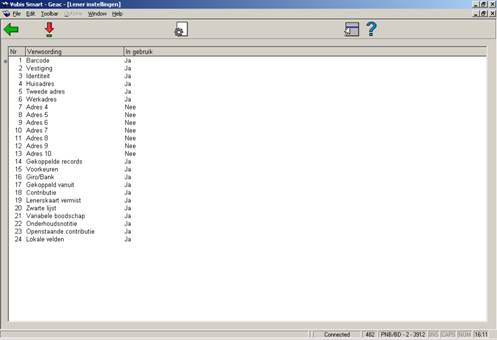
: Selecteer een code en kies deze optie een lijst van bijbehorende velden te tonen.

: Selecteer een code en kies deze optie een lijst van bijbehorende velden te tonen.

·
Voer de gewenste Verwoording in
·
Vink het vakje In gebruik/actief aan
·
Vink het vakje Verplicht aan als dit veld voor elk exemplaar dient te worden ingevuld
·
Vink het vakje Kopieer aan als dit veld gekopieerd moet worden wanneer u een lenersrecord kopieert
·
Kies een Data type
uit de dropdown lijst. De default is Tekst. Pas op: Wanneer u de Combinatie optie wilt gebruiken dient u contact op te nemen met Geac.
·
U kunt een default invoeren die bij elk nieuw exemplaar zal worden ingevuld
·
Cache Formaat Patroon is elk geldig Cache Object Script patroon
·
Kies een Automatische formaat conversie (niet verplicht)
·
Kies een Standaard Validatie Test indien van toepassing (niet verplicht)
·
Indien relevant kunt u een Authority Lijst selecteren die achter dit veld gekoppeld moet worden
: Selecteer een code en kies deze optie om de groep op “in gebruik” te zetten. Dit is op beide schermen dezelfde optie.

·
De checkbox voor in gebruik/actief is alleen beschikbaar wanneer geen enkel veld van dit groep is geselecteerd voor de In te voeren gegevens en Te verbeteren gegevens schermen (AFO 482).
Met deze optie kunt u invloed uit te oefenen op vorm en inhoud van de lenersnaam, zoals die op diverse plaatsen in de applicatie wordt getoond. Er is aparte formattering beschikbaar voor tonen, afdrukken en indexeren.
Nadat u deze optie gekozen heeft verschijnt een invoerscherm:

De linkerkolom bevat de beschikbare velden die nog niet zijn geselecteerd. De rechterkolom bevat de geldige velden die zijn geselecteerd. Klik op een veld in de linkerkolom en klik vervolgens op de pijl naar rechts om een onderdeel toe te voegen (→). Klik op een veld in de rechterkolom en klik vervolgens op de pijl naar links (←) om een veld uit de lijst van geselecteerde velden te verwijderen. Klik op de pijl omhoog (↑) of de pijl omlaag (↓) om een geselecteerd veld te verplaatsen.
De geldige veldnamen zijn: achternaam, voorvoegsel achternaam, voornaam, initialen, achternaam voorvoegsel/titel, achtervoegsel/titel. Voordat een gegeven veld gebruikt kan worden moet het beschikbaar gemaakt worden. Het selecteren van Algemene Lener Instellingen in AFO 482 zorgt hiervoor. De velden bevinden zich in het onderdeel “Identiteit”. Voor elke ingang die u wilt gebruiken moet u deze selecteren, de box “In gebruik” aanvinken en de wijzigingen opslaan.
De definities onder ‘Toon’ worden ook gebruikt voor het tonen van de lenersnaam in de titelbalk, wanneer een lener is ingelogd op Gebruikersactiviteiten in de WebOpac.
De bibliotheek kan tot tien adressen voor de lener te definiëren. Elk van deze adressen krijgt een naam (bijv. Huisadres, Adres 2, Adres 3, enz.) en binnen elk adres bepaalt de bibliotheek welke velden “in gebruik” zijn – zie de paragraaf over Algemene Lener Instellingen voor meer informatie. Voor elk lenersadres dat de bibliotheek gebruikt kan vastgelegd worden welke velden deel uitmaken van dat adres en hoe ze er uitzien.
Nadat u deze optie gekozen heeft verschijnt een invoerscherm:
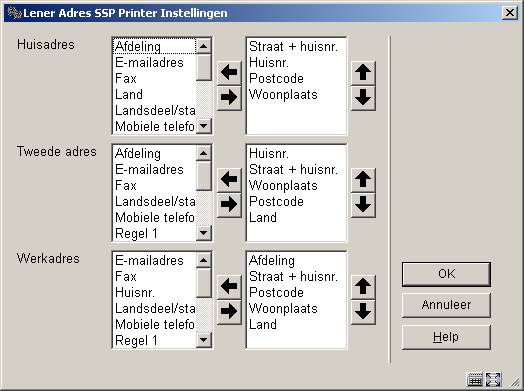
Het scherm hierboven toont alle lenersadresgroepen die “in gebruik” zijn bij de bibliotheek. In dit voorbeeld zijn maar drie adressen “in gebruik”. Voor elke groep worden in de middelste kolom de velden getoond die “in gebruik” zijn. Dit zijn de velden die geselecteerd kunnen worden voor het afdrukken van het adres. Klik op een veld in de middelste kolom
en klik vervolgens op de pijl naar rechts om een onderdeel naar de rechterkolom te verplaatsen. U kunt de volgorde van de velden aanpassen door een veld te selecteren en op de pijl omhoog of de pijl omlaag te klikken. Klik op OK om uw wijzigingen op te slaan. Onderstaand venster verschijnt.
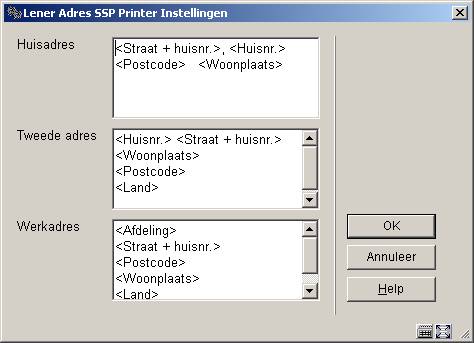
Op dit scherm worden de velden getoond tussen gehoekte haakjes. Verwijder deze gehoekte haakjes NIET van de veldnamen.
“Lener Adres SSP Printer Instellingen” wordt gebruikt om aan te geven hoe adressen moeten worden afgedrukt op alle SSP-berichten en berichten in kaartformaat (rappels, reserveringen, enz.). Dit type instellingen maakt het afdrukken van meerregelige adressen mogelijk.
·
Bijv.:
-
<Regel 1>
-
<Regel 2>
-
<Regel 3>
-
<Regel 4>
-
<Regel 5>
-
<Plaats/stad >, <District>
-
<Postcode>
-
<land>
Zie de optie Lener Adres SSP Printer instellingen voor algemene informatie over het instellen van deze parameter.
“Lener Adres Printer Instellingen” wordt gebruikt voor alle overige typen berichten. Bij deze instellingen kunnen maar drie regels worden gedefinieerd. De eerste regel is straat, de tweede regel is plaats en de derde regel is postcode.
·
Bijv.:
-
<Straat>
-
<Plaats/stad>
-
<Postcode>
·
Op elke regel kan meer dan één element gedefinieerd worden. Bijv.:
-
<Regel 1> <Regel 2>
-
<Plaats/stad >, <District>
-
<Postcode>
De Lener Adres Printer Instellingen worden gebruikt om te bepalen welk adres gebruikt moet worden bij de diverse systeemtaken. Er zijn 13 systeemtaken: Rappels 1 t/m 4, Reserveringen, Acceptgiro’s, enz. Op systeemniveau kiest de bibliotheek voor elk van de 13 taken welk lenersadres gebruikt moet worden voor correspondentie en of het garanthoudersadres (indien gevonden) gebruikt moet worden. De prioriteitsinstellingen voor het adres worden ook gedefinieerd op het niveau van de lenerscategorie. Voor elke lenerscategorie kan de bibliotheek bepalen voor elk van de 13 systeemtaken welk lenersadres gebruikt moet worden voor correspondentie.

Selecteren van ‘Systeem Niveau Setup’ resulteert in onderstaand scherm:
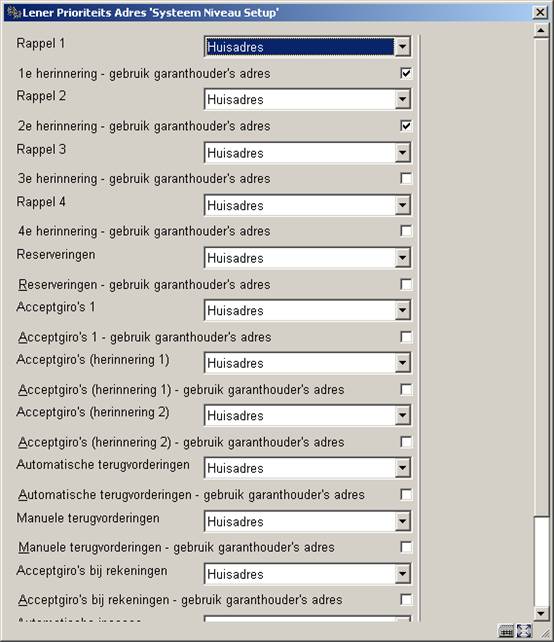
Voor elke taak kan de bibliotheek selecteren welk lenersadres gebruikt moet worden voor correspondentie. Wanneer gebruik wordt gemaakt van garanthouders kan de bibliotheek besluiten het adres van de garanthouder te gebruiken i.p.v. het lenersadres voor bepaalde taken. De bibliotheek kan er bijvoorbeeld voor kiezen het derde rappel te sturen naar het adres van de garanthouder.
Dit kan ingesteld worden voor: Rappel 1-4, Reserveringen, Acceptgiro’s plus herinneringen, Automatische & manuele terugvorderingen, Acceptgiro’s bij rekeningen, Automatische incasso, Rekening, Incassobureau.
Wanneer instellingen worden bepaald voor een specifieke Lenerscategorie hebben deze voorrang boven de algemene instellingen.
Logica bepaalt welk adres gebruikt moet worden:
Het systeem controleert de adresinstellingen op systeemniveau om te bepalen welk adres op systeem niveau moet worden gebruikt voor de specifieke taak.
De systeeminstellingen worden gecontroleerd om te kijken of deze taak gebruik maakt van de garanthouder. Als dat het geval is en de lener een garanthouder heeft zal het systeem overschakelen naar het lenersrecord van de garanthouder. Als de lener geen garanthouder heeft zal het systeem bij het lenersrecord blijven.
Het systeem controleert of er adresinstellingen zijn op het niveau van de lenerscategorie. Als dit het geval is, zal het systeem deze instellingen gebruiken om te bepalen welk adres voor deze taak gebruikt moet worden.
Wanneer bij dit adres het “Gebruik vanaf” of “Gebruik tot” veld is ingevuld, zal gecontroleerd worden of het geselecteerde adres in het betreffende datumbereik valt. Tevens wordt gecontroleerd of het “Gebruik adres voor” veld een adres bevat dat gebruikt mag worden voor deze taak (indien nul, mag het adres overal voor gebruikt worden). Als dit adres geldig is zal het systeem, uitgaande van dit adres, kijken of er nog een adres is dat beter aan de criteria voldoet (is “Gebruik vanaf” veld na vorige adressen maar voor vandaag). Indien er geen adres beter voldoet, wordt het huidige adres gebruikt. Als dit adres ongeldig is, zal het systeem beginnen bij het eerste adres in het lenersrecord om het adres te vinden dat het beste voldoet. Als er geen adres voldoet zal het systeem het eerste in gebruik zijnde adres nemen.
Hier worden in de linkerkolom alle velden getoond van de adresgroepen die in gebruik zijn.
Nadat u deze optie gekozen heeft verschijnt een invoerscherm:

·
De velden die onderdeel moeten uitmaken van het 1-regelige adres kunnen naar rechts verplaatst worden. De volgorde van de velden kan worden aangepast door een veld te selecteren en op de pijl omhoog of de pijl omlaag te klikken.
In AFO 431, Lenersadministratie heeft u de mogelijkheid om extra passen te koppelen aan een lenersrecord. Met deze optie kunt u aangeven hoeveel extra passen er maximaal aan een lenerspas gekoppeld kunnen worden.
Als u deze menu optie kiest, verschijnt een invoerscherm:

·
Voer per lenerscategorie een maximum in.
·
Wanneer er meer dan 15 lenerscategorieën zijn, is er een button om naar het volgende scherm te gaan.
·
Met de button kunt u direct naar een bepaalde lenerscategorie gaan.
Let op
Als er niets is ingevuld dan zijn extra passen niet toegestaan. In dat geval is de betreffende button in AFO 431 niet actief.
Deze parameters vormen onderdeel van het verband tussen leeftijd en lenerscategorie bij het inschrijven van nieuwe leners. Wanneer een lenerscategorie wordt ingevoerd in
AFO 431 (Lenersadministratie) voert het systeem een additionele “leeftijdscontrole” uit. Dit wordt als volgt gedaan:
·
Bereken de leeftijd van de lener;
·
Vergelijk de leeftijd van de lener met een lijst van lenerscategorieën die geldig zijn voor die leeftijd.
Wanneer de lenerscategorie volgens deze controle niet geldig is, verschijnt er een nieuwe foutboodschap (“Lenerscategorie niet geldig voor leeftijd van lener”).
Deze controle wordt ook uitgevoerd wanneer een lenerscategorie wordt gewijzigd.
Dus wanneer de dropdown lijst van geldige lenerscategorieën wordt opgeroepen in de lenersadministratie, toont het systeem alleen de geldige categorieën gebaseerd op de leeftijd van de lener.
Deze functie kan ook worden gebruikt om lenerscategorieën buiten gebruik te stellen voor elke leeftijd (bijv. omdat ze vervallen zijn en iet meer mogen worden toegekend aan enige lenerscategorie).
Als u deze menu optie kiest, verschijnt een invoerscherm.
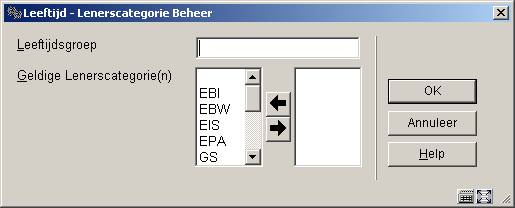
·
Voer een leeftijd en verplaats de geldige lenerscategorie naar rechts.
Als de tabel geen waarden bevat, zal er geen leeftijdscontrole uitgevoerd worden.
Leeftijden die in geen enkele van de gedefinieerde leeftijdsgroepen vallen kennen geen beperkingen in lenerscategorie (d.w.z. alle categorieën zijn geldig).
De volgende waarden zijn geldig voor het tekstveld:
|
- |
|
+ |
|
* |
|
Twee getallen gescheiden door een liggend streepje (_); het eerste getal kan niet hoger zijn dan het tweede. |
Let op
Merk op dat wanneer het systeem zo is opgezet dat een leeftijd in meerdere leeftijdsgroepen kan vallen, zal de interne global het resultaat bevatten van een OF operatie. Voorbeeld:
·
De leeftijdscategorieën
-
0-4 – categorie A,B,C
-
0-6 – categorie C,D,E,F
·
komen met de volgende leeftijden overeen:
-
0 – A,B,C,D,E,F
-
1 – A,B,C,D,E,F
-
2 – A,B,C,D,E,F
-
3 – A,B,C,D,E,F
-
4 – A,B,C,D,E,F
-
5 – C,D,E,F
-
6 – C,D,E,F
Als er reeds bedragen zijn gedefinieerd, verschijnt direct een overzichtscherm:
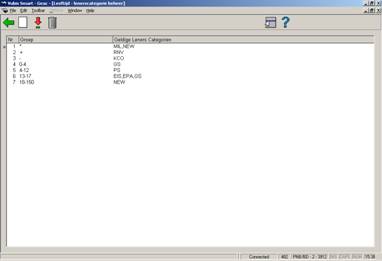
: Kies deze optie om een nieuwe code te definiëren. Als u deze optie kiest verschijnt een invoerscherm. Dit scherm is hierboven beschreven.
: Selecteer een code en kies deze optie om de verwoording te wijzigen.
: Selecteer een code en kies deze optie om de code te verwijderen.
Let op
Deze parameter heeft geen relatieheeft met andere categorie-gerelateerde parameters.
Wanneer het systeem is ingericht om pincodes te genereren o.b.v. geboortedatum, kan deze optie gebuikt worden om automatisch pincodes te genereren o.b.v. geboortedatum voor leners die nog geen pincode hebben bij het verlaten van het lenersrecord in AFO 431. Deze parameters zijn ingesteld op het niveau van de meta-instelling.
Als u deze menu optie kiest, verschijnt een invoerscherm:

Pincode automatisch genereren op basis van geboortedatum: vink deze optie aan wanneer u wilt dat er automatisch een pincode wordt gegenereerd bij het verlaten van het lenersrecord in AFO 431. Deze optie dient alleen aangevinkt te worden wanner het systeem pincodes te genereert o.b.v. geboortedatum.
De default pincode bij het ontbreken van een geboortedatum: vul hier een geldige datum in of 99/99/9999.
Als deze optie is aangevinkt en de pincode is gebaseerd op geboortedatum en de lener heeft nog geen pincode, zal het systeem automatisch een pincode genereren ( met gebruikmaking van de geboortedatum van de lener of de ingestelde default) bij het verlaten van het lenersrecord.
Pincodes kunnen ook automatisch gegenereerd worden voor lenersrecords ingevoerd via de WebOPAC.
Wanneer u in AFO 481 bij In te voeren gegevens en Te verbeteren gegevens heeft gekozen heeft om de regiocode weer te geven zal er bij invoeren van een nieuwe lener in
AFO 431 een dropdown lijst worden aangeboden hiervoor. Met deze optie kunt u `definiëren hoe de regiocode moet worden weergegeven in die dropdown lijst.
Als u deze menu optie kiest, verschijnt een invoerscherm:
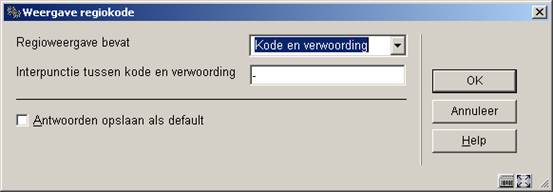
Regioweergave bevat: kies een weergave uit de dropdown lijst. Er zijn vier mogelijkheden:
0 – code gevolgd door verwoording
1 – verwoording gevolgd door code
2 - alleen code
3 – alleen verwoording
Interpunctie tussen code en verwoording: Als u optie 0 of 1 kiest in het eerste veld, kunt uu in dit veld aangeven wat de interpunctie tussen code en verwoording moet zijn.
Deze parameters worden opgeslagen op niveau van MetaInstelling Uitlening.
Nadat u deze optie gekozen heeft verschijnt een overzichtsscherm met reeds gedefinieerde codes voor uw MetaInstelling Uitlening:

: kies deze optie om een nieuwe code te maken. Zie paragraaf 482.34.1.
: selecteer een code en dan deze optie om de gegevens te wijzigen. Zie paragraaf 482.34.1.
: selecteer een code en dan deze optie om de code te verwijderen.
Na het kiezen van de optie of verschijnt een invulscherm:

Incasso code: een unieke code voor dit incassobureau. Bij het wijzigen van een bestaande code is dit veld afgeschermd (d.w.z. dat u de code zelf niet meer kunt wijzigen als deze eenmaal is gedefinieerd).
Omschrijving: een korte omschrijving van dit incassobureau.
Te koppelen locaties: combo box met lijst van instelling/locatie combinaties (inclusief instelling/* om alle locaties van een bepaalde instelling te selecteren). Wanneer een instelling/locatie combinatie al gekoppeld is aan een andere incassobureau code, zal deze niet in de lijst voorkomen. Selecteer een locatie en gebruik de pijlen om deze te verplaatsen.
Uitgezonderde kostenposten: combo box met lijst van kostenposten die niet geïncasseerd worden door het incassobureau. Selecteer een kostenpost en gebruik de pijlen om deze te verplaatsen.
Bedrag drempel: Wanneer het totaal van de in aanmerking komende bedragen (zie Verouderingstermijn en Vrijstellingsperiode parameters hieronder) gelijk aan of groter is dan dit bedrag, worden de facturen en schulden van deze lener naar het Incassobureau gestuurd. Het bedrag wordt berekend door optellen van kostenposten die niet in de uitzonderingslijst staan.
Incassokosten: Wanneer ze doorgestuurd worden naar het incassobureau worden er extra kosten (i.v.m. incasso) toegevoegd aan de bestaande rekeningen.
Verouderingstermijn (in dagen): (bijv. 6 jaar = 2189). Facturen, boetes en andere openstaande posten ouder dan dit criterium worden genegeerd.
Vrijstellingsperiode (in dagen): (negeer huidige facturen binnen X dagen). Facturen, boetes en andere openstaande posten recenter dan dit criterium worden genegeerd.
Uitgezonderde lenerscategorieën: lijst van lenerscategorieën die niet naar het incassobureau gestuurd worden (bijv. Personeel). Selecteer een lenerscategorie en gebruik de pijlen om deze te verplaatsen.
Email adres: voer het email adres van het Incassobureau in waarnaar rapporten gezonden moeten worden.
·
Document control - Change History
|
Version |
Date |
Change description |
Author |
|
1.0 |
March 2006 |
creation |
|
|
2.0 |
May 2006 |
updates for release 2.4.1 build 16 |
|
|
3.0 |
September 2006 |
updates for release 2.4.1 build 17 |
|
|
4.0 |
November 2006 |
changed terminology; added explanation of language code usage |
|
|
5.0 |
April 2007 |
added more info on borrower name display |
|
|
6.0 |
May 2007 |
minor updates |
|
|
7.0 |
November 2007 |
added explanation of how to set block type 13 ("Items returned too late") delivered as part of 2.4.2.4 updates |
|